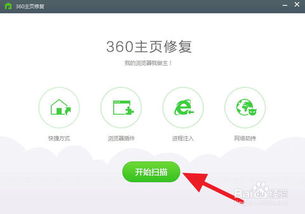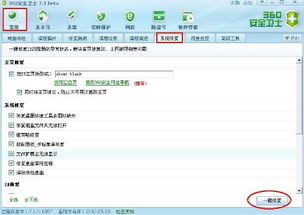IE浏览器主页遭劫持?快速恢复指南!
IE浏览器主页被篡改是一个常见的问题,许多用户在使用IE浏览器时都会遇到这样的困扰。主页被篡改不仅会影响用户的正常使用,还可能带来安全风险。本文将详细介绍几种解决IE浏览器主页被篡改的方法,帮助用户恢复和锁定自己的主页设置。
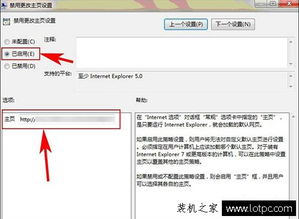
方法一:通过浏览器属性进行修改
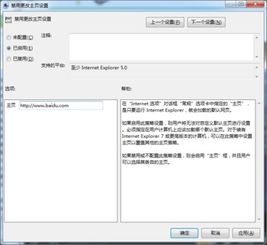
1. 找到IE浏览器:在桌面上找到IE浏览器的图标。

2. 右键点击属性:右键点击IE浏览器的图标,选择“属性”选项。

3. 修改主页设置:在弹出的属性对话框中,选择“常规”选项卡。在“主页”部分,将原有的网址删除,输入你想要设置的主页网址,例如“http://www.baidu.com”。
4. 应用并确定:点击“应用”按钮,然后点击“确定”按钮保存设置。
5. 重启浏览器:关闭IE浏览器并重新打开,检查主页是否设置成功。
如果以上步骤未能解决问题,可以尝试下面的方法。
方法二:通过Internet选项进行修改
1. 打开IE浏览器:启动IE浏览器。
2. 进入Internet选项:点击右上角的设置按钮(通常是一个齿轮图标),选择“Internet选项”。
3. 修改主页:在Internet选项对话框中,找到“主页”部分。将原有的网址删除,输入你想要设置的主页网址。
4. 应用并确定:点击“应用”按钮,然后点击“确定”按钮保存设置。
5. 重启浏览器:关闭IE浏览器并重新打开,检查主页是否设置成功。
方法三:检查并删除快捷方式后的附加内容
有时,主页被篡改是因为浏览器的快捷方式被恶意修改。
1. 找到快捷方式:在桌面上找到IE浏览器的快捷方式图标。
2. 右键点击属性:右键点击快捷方式图标,选择“属性”选项。
3. 检查目标栏:在属性对话框中,找到“目标”一栏。检查该栏中是否有多余的内容,特别是网址部分。
4. 删除多余内容:如果有多余的网址内容,将其删除,只保留IE浏览器的原始路径,例如“C:\Program Files\Internet Explorer\iexplore.exe”。
5. 应用并确定:点击“应用”按钮,然后点击“确定”按钮保存设置。
6. 重启浏览器:关闭IE浏览器并重新打开,检查主页是否设置成功。
方法四:使用注册表编辑器进行修改
如果以上方法都未能解决问题,可以尝试通过修改注册表来恢复主页设置。但请注意,修改注册表有一定风险,操作需谨慎。
1. 打开注册表编辑器:按下Win+R键,输入“regedit”,按回车键打开注册表编辑器。
2. 定位到相关注册表项:
展开HKEY_LOCAL_MACHINE\SOFTWARE\Microsoft\Internet Explorer\Main,找到“Start Page”键值。
展开HKEY_CURRENT_USER\Software\Microsoft\Internet Explorer\Main,找到“Start Page”键值。
3. 修改键值:双击“Start Page”键值,将其修改为“about:blank”或你想要设置的主页网址。
4. 重复步骤:对两个注册表项都进行相同的修改。
5. 重启计算机:关闭注册表编辑器,重启计算机,检查主页是否设置成功。
方法五:检查并删除自运行程序
有时,主页被篡改是因为系统中存在自运行程序。这些程序会在系统启动时修改浏览器的主页设置。
1. 打开注册表编辑器:按下Win+R键,输入“regedit”,按回车键打开注册表编辑器。
2. 定位到自运行程序项:展开HKEY_LOCAL_MACHINE\Software\Microsoft\Windows\Current Version\Run,检查是否有可疑的子键。
3. 删除可疑子键:如果有可疑的子键,将其删除。
4. 删除自运行程序文件:根据注册表中的路径,找到并删除对应的自运行程序文件。
5. 重启计算机:关闭注册表编辑器,重启计算机,检查主页是否设置成功。
方法六:使用第三方软件进行修复
一些第三方软件,如电脑管家,可以帮助用户修复被篡改的浏览器主页。
1. 打开电脑管家:启动电脑管家软件。
2. 选择病毒查杀:在电脑管家界面中选择“病毒查杀”选项。
3. 全盘查杀:选择“全盘查杀”进行病毒扫描。
4. 清理插件:扫描完成后,选择“清理插件”选项,清理不必要的插件。
5. 锁定主页:在电脑管家的工具箱中找到“浏览器主页锁定”功能,解锁后设置你想要的主
- 上一篇: 《校园修神录5.6》游戏攻略怎么获取?
- 下一篇: 简约风尚,炫舞女生搭配秘籍
-
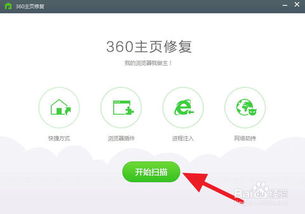 IE浏览器主页被劫持?快速解决方法来了!资讯攻略11-16
IE浏览器主页被劫持?快速解决方法来了!资讯攻略11-16 -
 解决IE及其他浏览器首页被劫持且无法更改的方法资讯攻略11-30
解决IE及其他浏览器首页被劫持且无法更改的方法资讯攻略11-30 -
 IE浏览器主页被篡改,恢复方法指南资讯攻略11-01
IE浏览器主页被篡改,恢复方法指南资讯攻略11-01 -
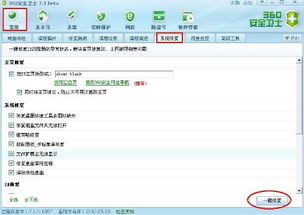 轻松解决:IE及其他浏览器首页被劫持无法更改的问题资讯攻略12-31
轻松解决:IE及其他浏览器首页被劫持无法更改的问题资讯攻略12-31 -
 如何永久摆脱IE浏览器被360导航劫持的烦恼资讯攻略11-30
如何永久摆脱IE浏览器被360导航劫持的烦恼资讯攻略11-30 -
 轻松解决!WIN10被hao.qquu8.com主页劫持的终极攻略资讯攻略11-19
轻松解决!WIN10被hao.qquu8.com主页劫持的终极攻略资讯攻略11-19